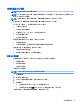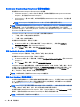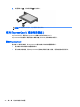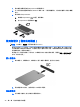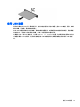User Guide-Windows 7
Table Of Contents
- 歡迎使用
- 瞭解您的電腦
- 連線至網路
- 使用鍵盤、觸摸手勢和指向裝置來導覽
- 多媒體
- 電源管理
- 外接式媒體卡和裝置
- 磁碟機/光碟機
- 安全性
- 維護
- 備份與復原
- Computer Setup (電腦設定)(BIOS)、MultiBoot 和 HP PC Hardware Diagnostics (UEFI)
- 支援中心
- 規格
- 攜帶電腦旅行或運送電腦
- 疑難排解
- 靜電釋放
- 索引
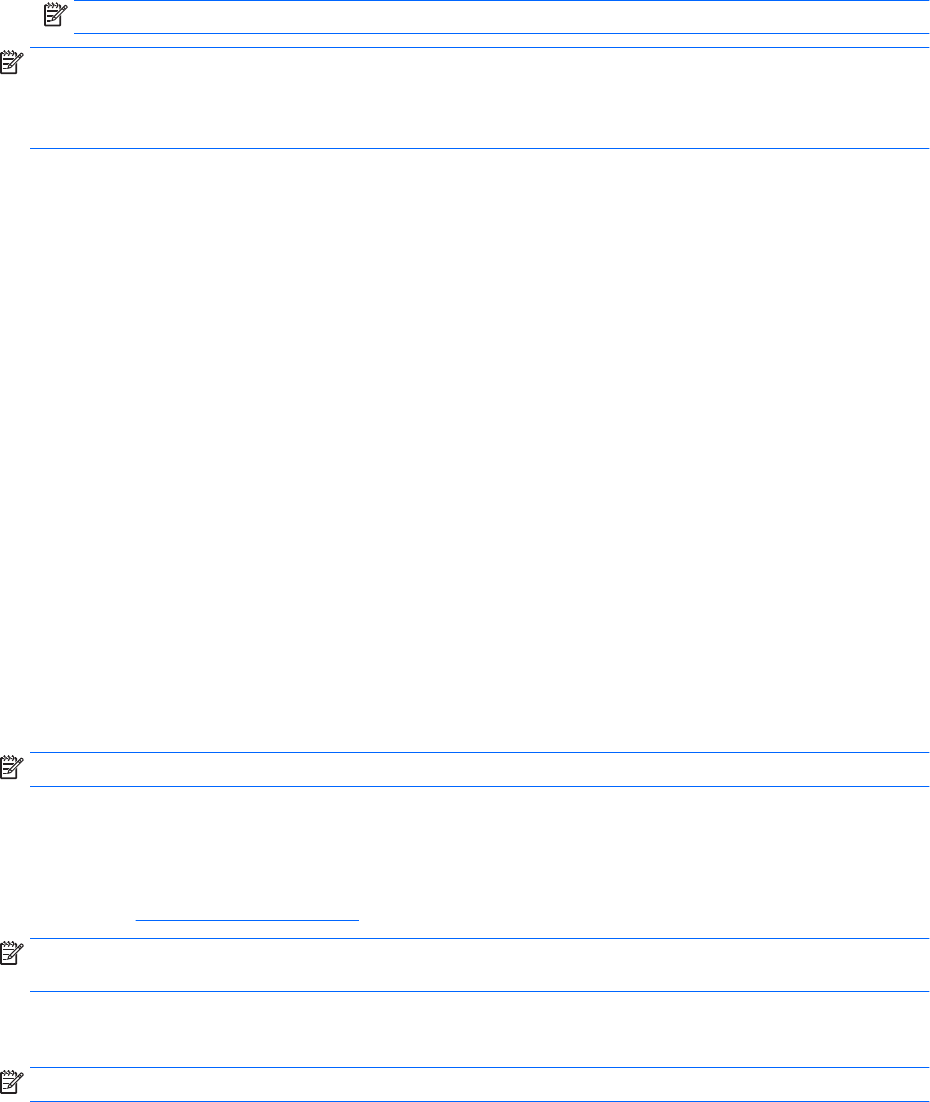
Switchable Graphics/Dual Graphics(僅限特定機型)
選取配備 Switchable Graphics 或 Dual Graphics 的電腦。
●
Switchable Graphics — AMD™ 與 Intel 皆支援。如果您的電腦具有 AMD Dynamic Switchable
Graphics,則它僅支援 Switchable Graphics。
●
Dual Graphics — 僅 AMD 支援。如果您的電腦具有 AMD Radeon Dual Graphics,則它僅支援
Dual Graphics。
附註:Dual Graphics 只能由使用 DirectX 10 或 11 版本的全螢幕應用程式啟用。
附註:若要判斷您的電腦支援 Switchable Graphics,還是支援 Dual Graphics,請參閱筆記型電腦圖
形處理器組態。Intel HR 中央處理單元 (CPU) 與 AMD Trinity 系列加速處理單元 (APU) 皆支援
Switchable Graphics。AMD Trinity 系列 A6、A8 和 A10 APU 均支援 Dual Graphics。AMD Trinity 系
列 A4 APU 不支援 Dual Graphics。
Switchable Graphics 與 Dual Graphics 皆支援下列兩種圖形處理模式:
●
「效能」模式—以最佳效能執行應用程式。
●
「省電」模式—維持電池壽命。
若要管理 AMD 圖形設定,請執行下列動作:
1. 在 Windows 桌面上按一下滑鼠右鍵以開啟「Catalyst 控制中心」,然後選取 Configure
Switchable Graphics(設定 Switchable Graphics)。
2. 按一下 Power(電源)標籤,然後選取 Switchable Graphics。
使用 Switchable Graphics(僅限特定機型)
Switchable Graphics 可讓您在「效能」模式與「省電」模式之間切換。
若要管理 Switchable Graphics 設定,請執行下列動作:
1. 在 Windows 桌面上按一下滑鼠右鍵,然後選取 Configure Switchable Graphics(設定 Switchable
Graphics)。
2. 按一下 Power(電源)標籤,然後選取 Switchable Graphics。
Switchable Graphics 會根據電源需求,將個別應用程式指派為「效能」模式或「省電」模式。您也可
以透過下列方法手動修改個別應用程式的設定:在 Recent Applications(最近使用的應用程式)下拉
式功能表下尋找該應用程式,或按一下 Other Applications(其他應用程式)下方的 Browse(瀏
覽)。您可以在「效能」模式與「省電」模式之間切換。
附註:如需詳細資訊,請參閱 Switchable Graphics 軟體說明。
使用 Dual Graphics(僅限特定機型)
如果您的系統配備雙顯示卡(兩個或多個新增的圖形處理單元 (GPU)),則可啟用 AMD Radeon 雙顯
示卡,以增強使用 DirectX 10 或 11 版的全螢幕應用程式之功能與效能。如需有關 DirectX 的詳細資
訊,請前往 http://www.microsoft.com 並搜尋 DirectX。
附註:Dual Graphics 僅支援根據電源需求自動進行選取(動態配置),它會為個別應用程式自動指派
「效能」模式或「省電」模式。但是,您可以手動修改特定應用程式的設定。
若要啟用或停用 AMD Radeon Dual Graphics,請在「Catalyst 控制中心」內的 Performance(效能)
標籤上,選取或取消選取 AMD Radeon Dual Graphics 區段中的相應核取方塊。
附註:如需詳細資訊,請參閱 AMD 軟體說明。
42 第 6 章 電源管理